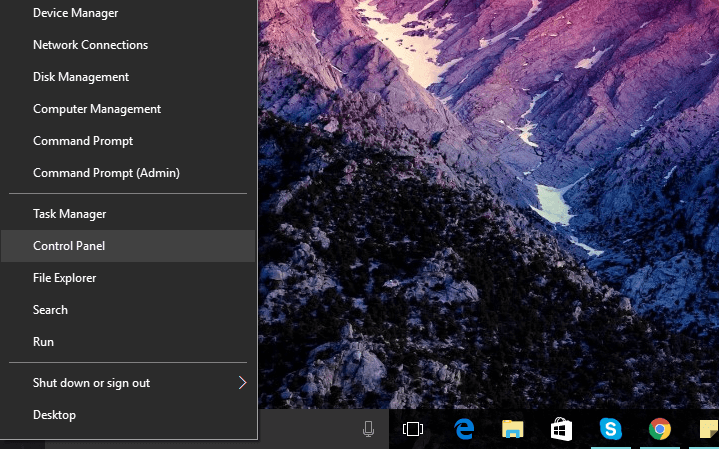
Perangkat lunak ini akan memperbaiki kesalahan umum komputer, melindungi Anda dari kehilangan file, malware, kegagalan perangkat keras, dan mengoptimalkan PC Anda untuk kinerja maksimal. Perbaiki masalah PC dan hapus virus sekarang dalam 3 langkah mudah:
- Unduh Alat Perbaikan PC Restoro yang dilengkapi dengan Teknologi yang Dipatenkan (tersedia paten sini).
- Klik Mulai Pindai untuk menemukan masalah Windows yang dapat menyebabkan masalah PC.
- Klik Perbaiki Semua untuk memperbaiki masalah yang memengaruhi keamanan dan kinerja komputer Anda
- Restoro telah diunduh oleh 0 pembaca bulan ini.
Microsoft diam-diam, tanpa pengumuman apa pun, menghapus beberapa tautan dari Windows 10Menu Win+X di build Windows 10 Preview terbaru. Lebih tepatnya, pintasan Panel Kontrol telah dihapus dari menu, yang membuat beberapa pengguna bertanya-tanya apa yang terjadi.
Yah, orang berasumsi bahwa alasannya adalah karena Microsoft ingin pengguna lebih fokus pada aplikasi Pengaturan, dan perlahan-lahan membuang Panel Kontrol tradisional. Sementara pekerjaan terbesar di Windows 10 memang dilakukan di aplikasi Pengaturan, kami masih memerlukan Panel Kontrol untuk beberapa tindakan.
Cara termudah untuk mengakses Control Panel di Windows 10 adalah dengan cukup memasukkan 'control panel' di Pencarian, dan buka dari sana. Namun, beberapa pengguna tidak ingin mengetik di kotak Pencarian setiap kali mereka perlu melakukan sesuatu di Panel Kontrol.
Untungnya, ada cara lain yang lebih mudah untuk mengakses, dan bahkan mengembalikan pintasan Panel Kontrol ke menu Win+X di Windows 10. Jadi, jika Anda ingin melakukannya, cobalah beberapa metode yang tercantum di bawah ini.
Cara mengakses Control Panel di Windows 10
Metode 1 – Sematkan ke Start Menu
Cara termudah untuk mengakses Control Panel di Windows 10 adalah dengan menyematkan ke Start Menu, sebagai Live Tile. Setelah Anda melakukannya, upaya minimal akan diperlukan untuk mengaksesnya. Jika Anda tidak tahu cara menyematkan ikon Panel Kontrol (dan ikon lainnya) ke Mulai, ikuti petunjuk berikut:
- Pergi ke Cari, dan ketik panel kontrol
- Sekarang, cukup klik kanan pada ikon Control Panel, dan pilih Pin to Start

Sekarang, pintasan Panel Kontrol Anda akan ditempatkan di Menu Mulai, bersama dengan Ubin Langsung lainnya, dan Anda akan dapat mengaksesnya dengan mudah. Namun, metode ini tidak akan mengembalikan pintasan ke menu Win+X, jadi jika Anda secara khusus ingin mengakses Control Panel dari sana, coba beberapa metode di bawah ini.
Metode 2 – Gunakan Editor Menu Win + X
Mengembalikan pintasan Panel Kontrol melibatkan penggunaan program pihak ketiga. Alat paling sederhana yang dapat Anda gunakan untuk tujuan ini adalah Win+X Menu Editor. Alat ini memungkinkan Anda untuk menambah atau menghapus fitur apa pun dari Menu Win+X, termasuk Control Panel.
Jalankan Pemindaian Sistem untuk menemukan potensi kesalahan

Unduh Restoro
Alat Perbaikan PC

Klik Mulai Pindai untuk menemukan masalah Windows.

Klik Perbaiki Semua untuk memperbaiki masalah dengan Teknologi yang Dipatenkan.
Jalankan Pemindaian PC dengan Alat Perbaikan Restoro untuk menemukan kesalahan yang menyebabkan masalah keamanan dan perlambatan. Setelah pemindaian selesai, proses perbaikan akan mengganti file yang rusak dengan file dan komponen Windows yang baru.
Win+X Menu Editor dibuat oleh WinAero awalnya untuk Windows 8, tetapi telah diperbarui untuk bekerja dengan Windows 10, dan Anda biasanya dapat menggunakannya.
Untuk mengembalikan pintasan Panel Kontrol ke menu, lakukan hal berikut:
- Unduh alat dari Link ini.
- Luncurkan Win+X Menu Editor (memiliki versi x32 dan x64).
- Pilih grup yang ingin Anda tambahkan tautan Panel Kontrol (dengan mengklik kiri di atasnya).
- Pilih “Tambah program” > “Tambahkan item Panel Kontrol” > Panel Kontrol.
- Ini menambahkan tautan Panel Kontrol ke grup yang dipilih.
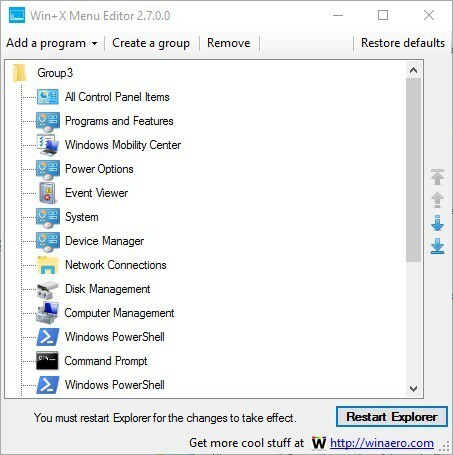
Menggunakan Win+X Menu Editor adalah cara yang lebih mudah untuk mengembalikan pintasan Panel Kontrol ke dalam menu. Namun, jika Anda ingin melakukannya dengan cara yang lebih rumit, lihat metode di bawah ini.
Metode 3 – Lakukan secara manual
Sebagai ghack menulis, Anda dapat membawanya kembali secara manual, tetapi membutuhkan cukup banyak pekerjaan. Hal pertama yang pertama, Anda harus mengunduh file pintasan lama dan mengganti yang baru dengan itu, dan kemudian mengubah beberapa pengaturan sistem untuk menampilkan file tersembunyi. Inilah yang perlu Anda lakukan
- Unduh pintasan lama dari situs ini (situs dalam bahasa Jerman).
- Buka %LOCALAPPDATA%\Microsoft\Windows\WinX\Group2 di Penjelajah Berkas.
- Cadangkan semua entri yang tercantum dalam folder.
- Salin tautan Panel Kontrol yang diunduh ke folder Group2. Ini akan menggantikan tautan saat ini.
- Mulai ulang Penjelajah. Anda dapat melakukannya dengan membuka Task Manager, dan mengakhiri proses File Explorer.
Ini dia, setelah melakukan salah satu dari tiga tindakan ini, Anda akan dapat dengan cepat mengakses Control Panel dari Start Menu/Win+X Menu. Jika Anda memiliki komentar, atau pertanyaan, beri tahu kami di komentar. Anda juga dapat memberi tahu kami pendapat Anda tentang penghapusan pintasan Panel Kontrol dari menu Win+X.
CERITA TERKAIT YANG PERLU ANDA LIHAT:
- Cara menggunakan Foto Google di Windows 10
- Cara menginstal Linux Bash pada Windows 10 versi 1607
- 6 alat dan perangkat lunak pengunci file dan folder terbaik untuk Windows 10
- Cara membuat file ISO dari build Windows 10 apa pun
 Masih mengalami masalah?Perbaiki dengan alat ini:
Masih mengalami masalah?Perbaiki dengan alat ini:
- Unduh Alat Perbaikan PC ini dinilai Hebat di TrustPilot.com (unduh dimulai di halaman ini).
- Klik Mulai Pindai untuk menemukan masalah Windows yang dapat menyebabkan masalah PC.
- Klik Perbaiki Semua untuk memperbaiki masalah dengan Teknologi yang Dipatenkan (Diskon Eksklusif untuk pembaca kami).
Restoro telah diunduh oleh 0 pembaca bulan ini.

